Memasang perisian SSH Client:
Untuk menyambung ke pelayan SSH, anda mesti memasang program klien OpenSSH pada mesin pelanggan anda.
Dalam mesin CentOS atau RHEL, anda boleh memasang program klien OpenSSH dengan arahan berikut:
$ sudo yum install openssh-klien
Program pelanggan SSH harus dipasang. Dalam kes saya, ia sudah dipasang.
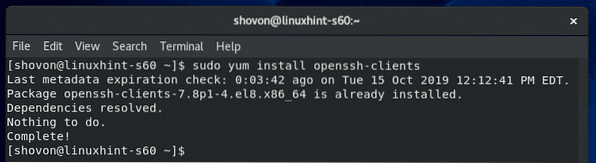
Memasang Perisian Pelayan SSH:
Sekiranya anda ingin menyambung ke pelayan CentOS 8 anda menggunakan SSH, maka anda mesti memasang perisian pelayan SSH pada mesin CentOS 8 anda.
Untuk memasang perisian pelayan SSH pada mesin CentOS 8 anda, jalankan arahan berikut:
$ sudo yum install openssh-server
Pakej pelayan OpenSSH harus dipasang. Dalam kes saya, ia sudah dipasang.
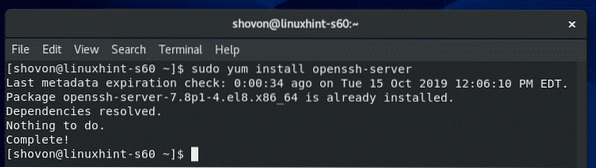
Menguruskan Perkhidmatan Pelayan OpenSSH:
Setelah anda memasang perisian pelayan OpenSSH pada mesin CentOS 8 anda, periksa sama ada perkhidmatan sshd berjalan dengan arahan berikut:
$ sudo systemctl status sshd
Seperti yang anda lihat, perkhidmatan sshd adalah aktif/berlari. Ia juga didayakan untuk memulakan secara automatik pada boot sistem.
Pelayan SSH mendengar di semua antara muka rangkaian (0.0.0.0) di pelabuhan 22 secara lalai.
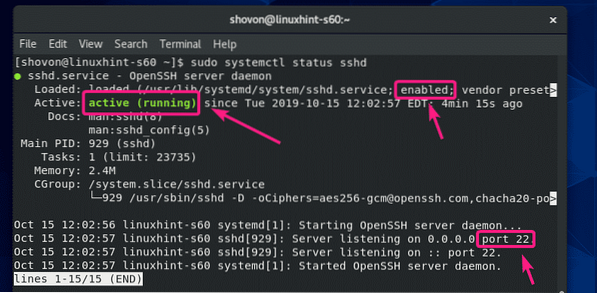
Sekiranya perkhidmatan sshd tidak dijalankan pada mesin CentOS 8 anda atas sebab tertentu, anda boleh memulakannya secara manual adalah dengan arahan berikut:
$ sudo systemctl mulakan sshd
Sekiranya perkhidmatan sshd tidak diaktifkan untuk memulakan secara automatik pada boot sistem, maka anda boleh menambahkannya ke permulaan sistem seperti berikut:
$ sudo systemctl mengaktifkan sshd
Dengan cara yang sama, jika anda tidak mahu perkhidmatan SSH dimulakan secara automatik pada sistem boot (atas sebab keselamatan), hapus perkhidmatan sshd dari permulaan sistem seperti berikut:
$ sudo systemctl lumpuhkan sshd
Sekiranya anda ingin menghentikan perkhidmatan sshd setelah anda mengkonfigurasi mesin pelayan CentOS 8 anda, maka anda boleh melakukannya seperti berikut:
$ sudo systemctl berhenti sshd
Sekiranya anda menukar fail konfigurasi pelayan SSH, maka untuk perubahan tersebut berlaku, anda perlu memulakan semula perkhidmatan sshd. Anda boleh memulakan semula perkhidmatan sshd seperti berikut:
$ sudo systemctl mulakan semula sshd
Menyambung ke Pelayan SSH:
Untuk menyambung ke pelayan SSH, anda perlu mengetahui alamat IP pelayan CentOS 8 anda apabila anda memasang perisian pelayan SSH.
Untuk mencari alamat IP, jalankan arahan berikut pada mesin CentOS 8 anda.
$ ip aSeperti yang anda lihat, alamat IP mesin CentOS 8 saya adalah 192.168.21.226. Ia akan berbeza bagi anda. Oleh itu, pastikan untuk menggantinya dengan milik anda mulai sekarang.
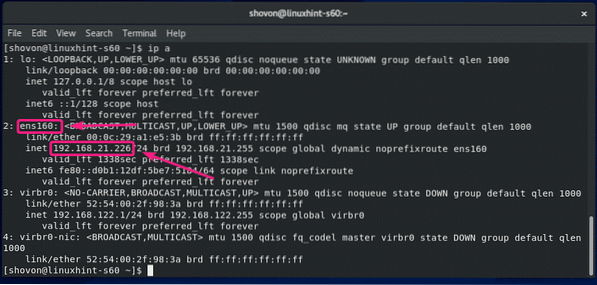
Sekarang, dari komputer pelanggan (mesti memasang program klien SSH), jalankan arahan berikut untuk menyambung ke pelayan CentOS 8 menggunakan SSH:
$ ssh login_username @ ip_address
Sekarang, taipkan iya dan tekan

Sekarang, taipkan kata laluan anda nama_pengguna masuk dan tekan

Anda harus log masuk ke mesin CentOS 8 melalui SSH.
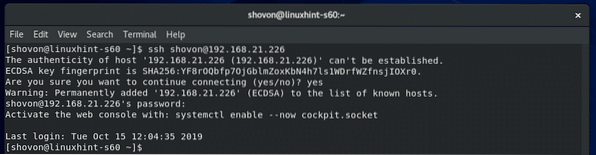
Sekarang, anda boleh menjalankan sebarang arahan pada pelayan CentOS 8 anda dari pelanggan.
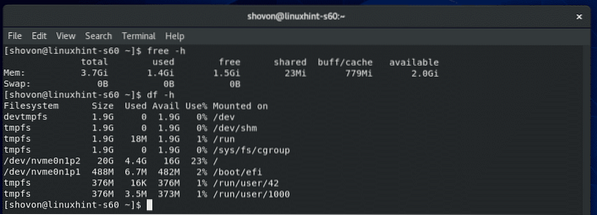
Setelah selesai, tutup sesi SSH seperti berikut:
$ keluarSesi SSH harus ditutup.
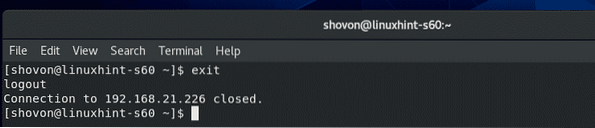
Fail Konfigurasi SSH:
Pada CentOS 8, fail konfigurasi pelayan dan pelanggan SSH ada di / dll / ssh direktori.
Kandungan dari / dll / ssh direktori ditunjukkan dalam tangkapan skrin di bawah.
Di sini, ssh_config dan ssh_config.d / 05-redhat.pengesahan adalah fail konfigurasi pelanggan SSH.
sshd_config adalah fail konfigurasi pelayan SSH. sshd_config fail adalah fokus utama kami dalam artikel ini.
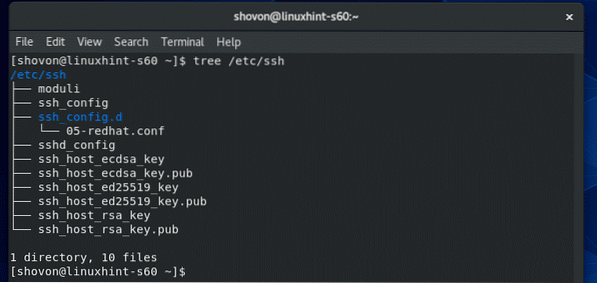
Mengkonfigurasi Pelayan SSH:
Untuk mengedit sshd_config fail, anda boleh menggunakan penyunting teks lalai CentOS 8 vi.
Untuk membuka / etc / ssh / sshd_config fail konfigurasi dalam editor teks vi, jalankan arahan berikut:
$ sudo vi / etc / ssh / sshd_config
Fail konfigurasi harus dibuka. Untuk mengubah fail, tekan i untuk pergi ke masukkan mod.
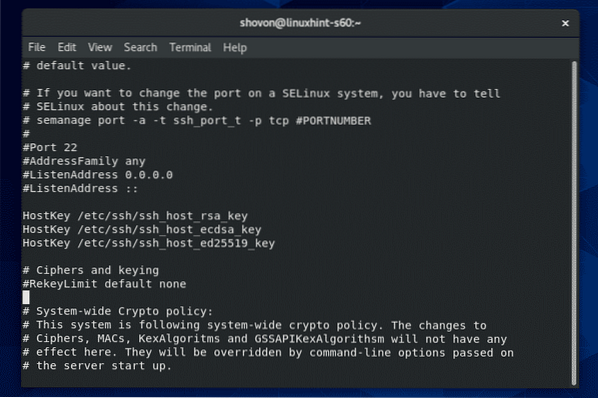
Setelah selesai mengedit fail konfigurasi, tekan
Sekiranya anda mahu menyimpan fail dan tutup vi penyunting teks, taipkan : wq! dan tekan
Sekiranya anda ingin membuang perubahan dan tutup vi penyunting teks, taipkan : q! dan tekan
Menukar Port Pelayan SSH:
Sekiranya anda ingin menukar port pelayan SSH dari port lalai 22 kepada yang lain (katakan 8111) atas alasan keselamatan, kemudian lepaskan garis seperti yang ditandakan pada tangkapan skrin di bawah dari sshd_config fail konfigurasi.
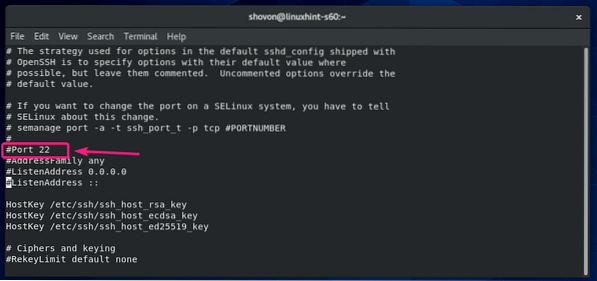
Fail konfigurasi akan kelihatan seperti berikut sekali Pelabuhan ditetapkan. Setelah selesai, simpan fail.
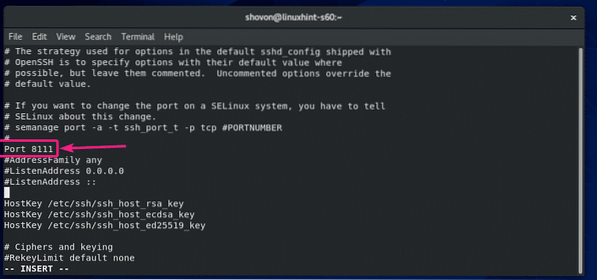
Sekarang, konfigurasikan SELinux untuk membenarkan port 8111 untuk SSH dengan arahan berikut:
$ sudo semanage port -a -t ssh_port_t -p tcp 8111
Sebelum menyelesaikan pertukaran port pastikan untuk membenarkan lalu lintas ke port baru melalui firewall jika berjalan. Contohnya urutan arahan berikut:
$ firewall-cmd --add-port = 8111 / tcp --permanen$ firewall-cmd --muat semula
Sekarang, mulakan semula sshd perkhidmatan seperti berikut:
$ sudo systemctl mulakan semula sshd
Pelayan SSH harus dijalankan di port 8111 bermula dari sekarang.
$ sudo systemctl status sshd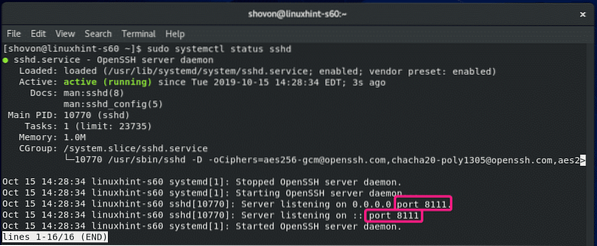
Menukar Alamat Mendengar:
Sekiranya anda mahu pelayan SSH hanya mendengar satu antara muka rangkaian, kemudian tambahkan baris berikut di sshd_config fail.
Dengarkan Alamat IP_ADDRESS_OF_INTERFACE
Fail konfigurasi akan kelihatan seperti berikut sekali Dengarkan Alamat ditetapkan.
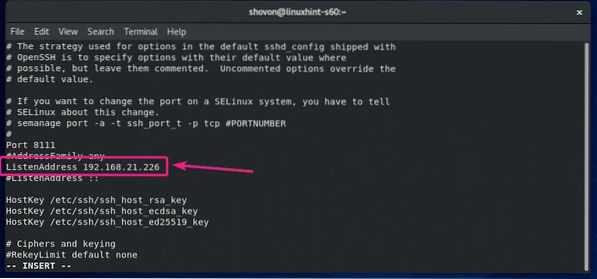
Lumpuhkan Login root:
Secara lalai, CentOS 8 membenarkan login pengguna root melalui SSH. Sekiranya anda tidak menginginkannya, maka ubahlah PermitRootLogin ya ke PermitRootLogin No di dalam sshd_config fail konfigurasi.
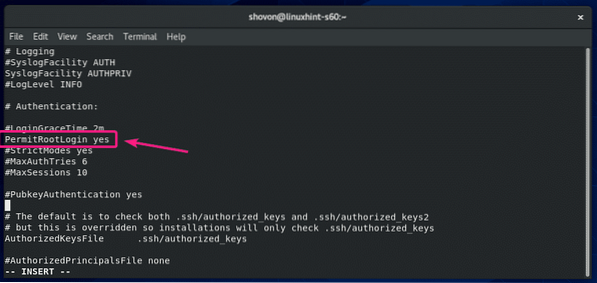
Fail konfigurasi akan kelihatan seperti berikut sekali PermisRootLogin ditetapkan ke tidak.
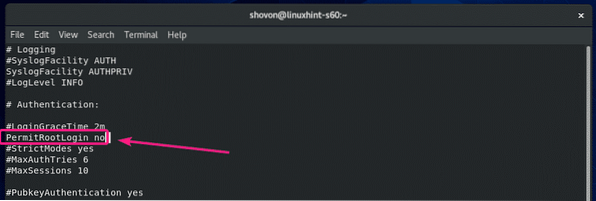
Mengkonfigurasi Sesi Max dan Percubaan Kata Laluan Maksimum:
Sekiranya anda ingin mengehadkan berapa banyak pengguna yang boleh terus log masuk ke pelayan CentOS 8 anda melalui SSH, maka tidak perlu lagi MaxSesi di dalam sshd_config fail dan tetapkan nombor sesi yang anda inginkan (lalai 10).
MaxSesi
Fail konfigurasi akan kelihatan seperti berikut sekali MaxSesi ditetapkan ke 10.
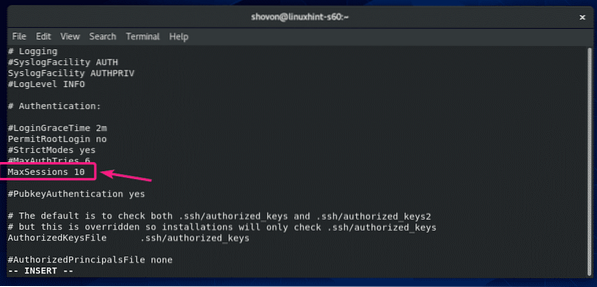
Dengan cara yang sama, anda boleh menetapkan had untuk percubaan masuk yang gagal. Hanya tidak puas hati MaxAuthTries dan tetapkan berapa banyak percubaan log masuk yang gagal anda mahu sebelum menutup sambungan.
MaxAuthTries
Fail konfigurasi akan kelihatan seperti berikut sekali MaxAuthTries ditetapkan ke 3.
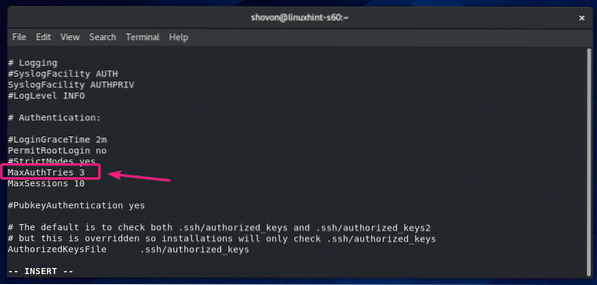
Jadi, itulah cara anda memasang dan mengkonfigurasi pelayan SSH di CentOS 8. Terima kasih kerana membaca artikel ini.
 Phenquestions
Phenquestions

